Il computer è uno strumento indispensabile nel nostro lavoro e nella nostra vita quotidiana. È molto versatile e onnipotente. Tuttavia, a causa delle sue ricche funzionalità, aumenta anche la difficoltà del nostro utilizzo. Ad esempio, sai come unire i nostri file PDF? A volte, molti file PDF sono disorganizzati e sembrano essere molto problematici. Se si fondono insieme, sarà molto più conveniente. Successivamente, ti mostrerò come unire i nostri PDF. Documenti per migliorare l’efficienza del tuo lavoro e risparmiare tempo prezioso.
Sto usando lo strumento SanPDF perché è molto semplice e facile da usare, ed è molto piccolo, ma è molto versatile e può migliorare la mia produttività. Tuttavia, a causa delle molte funzioni, non posso presentartele. Puoi prestare attenzione al sito Web ufficiale di SanPDF e visualizzare i tutorial su altre funzioni. Ora ti presenterò l’uso della funzione PDF combinata dello strumento.
1. Ora inizia a utilizzare i nostri prodotti e vai asanpdf.comhomepage, fai clic su “Scarica ora” per scaricare il fileSanPDFdesktop.
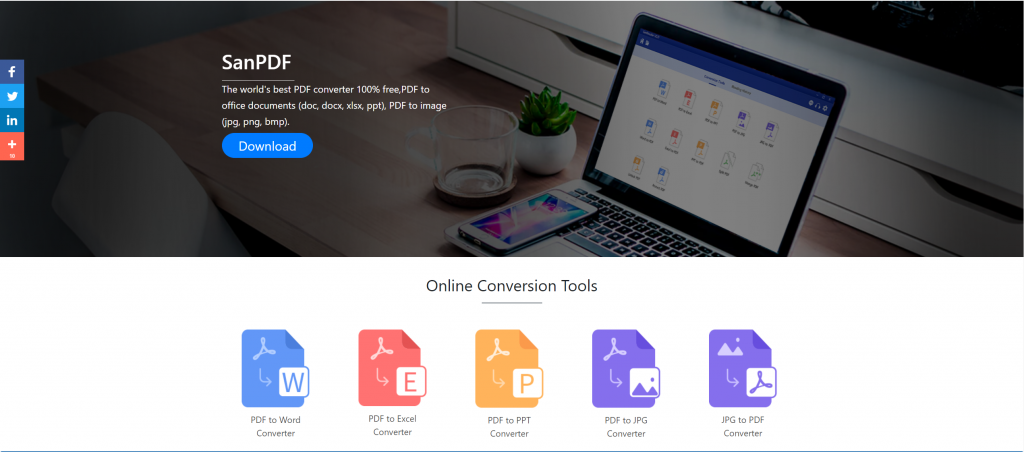
2.Una volta completato il download, aprire il file scaricato e iniziare l’installazioneSanPDFcliente. È possibile scegliere il percorso di installazione desiderato o se creare una cartella del menu Start. Dopo averlo selezionato, fare clic su Installa per avviare l’installazione. Una volta completata l’installazione, ci sarà unSanPDFicona sul desktop.
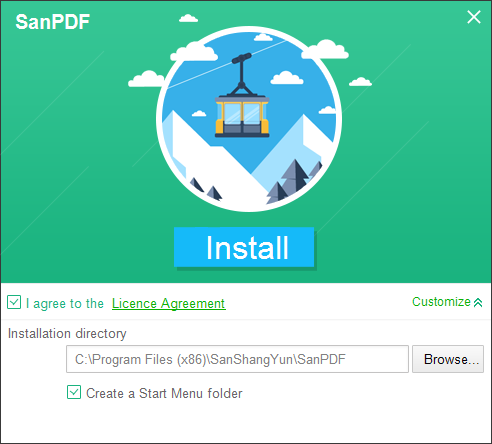
PS: Se hai completato i primi due passaggi, usa la nostra piccola mano per spostare il mouse per aprire il nostro client.
3.Aprire il PC Sanpdf, accedere a questa interfaccia, dobbiamo unire la funzione PDF, quindi ora facciamo clic sulla funzione “pdf Merge”.
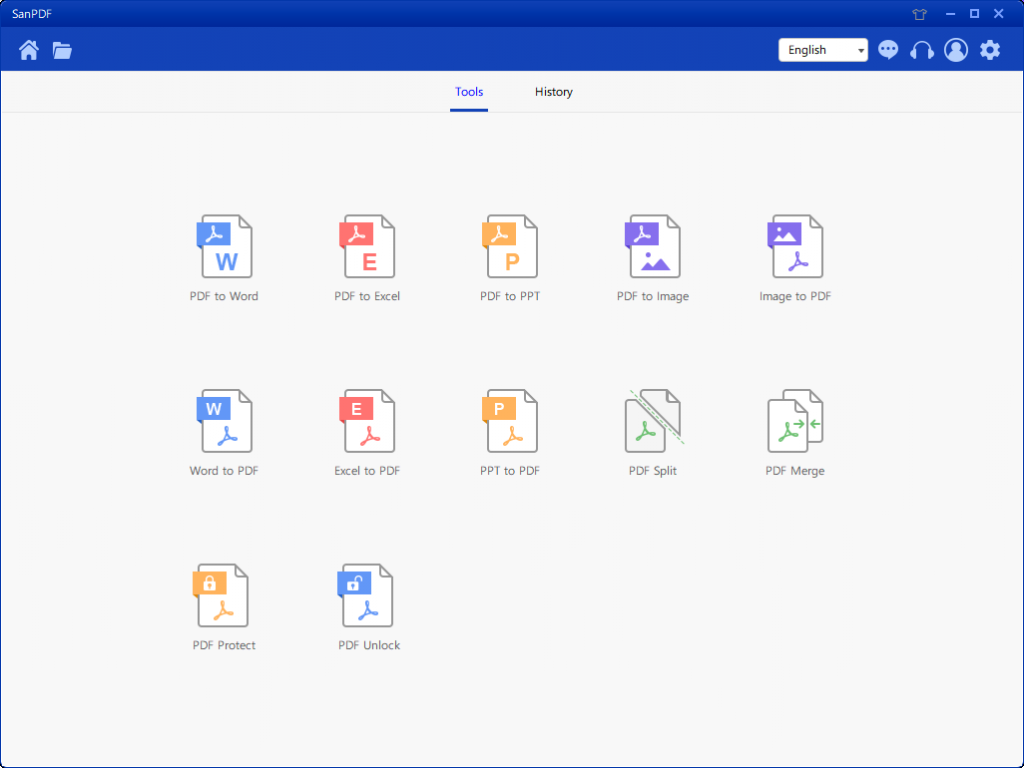
4. Dopo aver aperto l’opzione della funzione Unisci PDF. Successivamente, possiamo vedere questa interfaccia
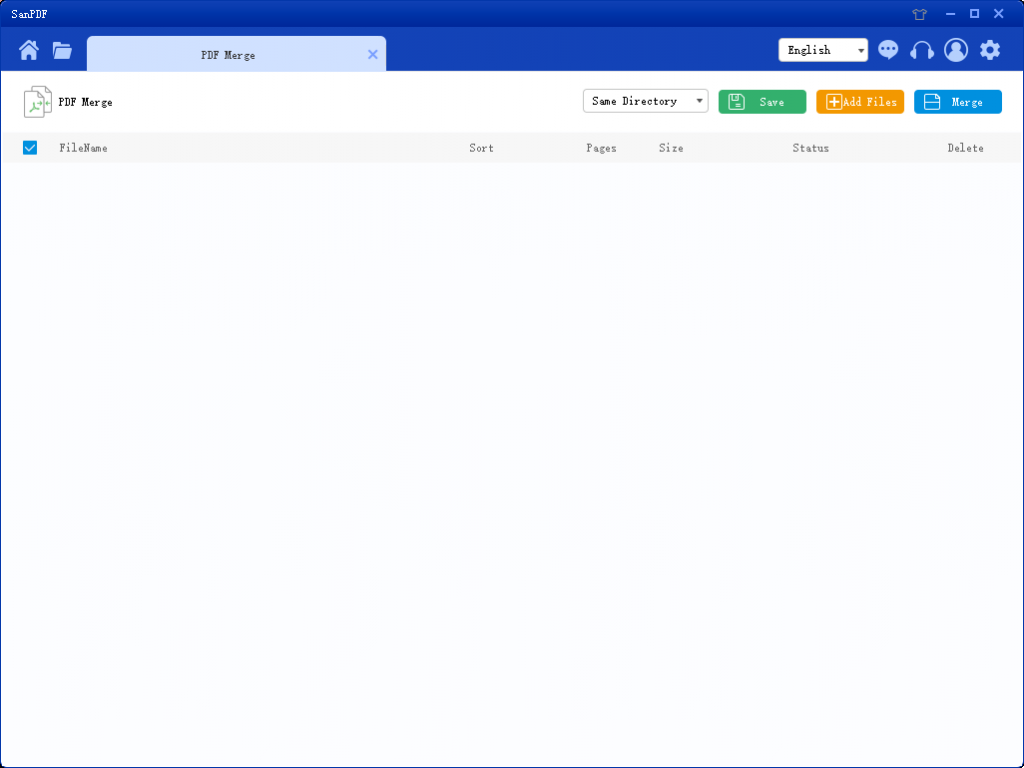
5.Ci sono tre diversi pulsanti colorati nell’angolo in alto a destra, il verde è Sava, puoi scegliere in quale directory specifica vuoi salvare il file. Quello giallo è Aggiungi file, che è un pulsante per aggiungere file. È possibile fare clic su questo pulsante per selezionare i file che si desidera unire. Il blu è iniziare l’unione, fare clic su di esso, il programma inizierà a unire i file per te. Ora facciamo clic su Aggiungi mosche per accedere all’interfaccia di selezione dei file, selezionare il file PDF che si desidera unire.
6. Dopo aver selezionato il file, è possibile vedere che il file selezionato è apparso nella coda in attesa dell’unione. E nel menu a discesa nella figura, puoi scegliere dove salvare il file diviso, puoi scegliere Salva directory o Salva sul desktop.
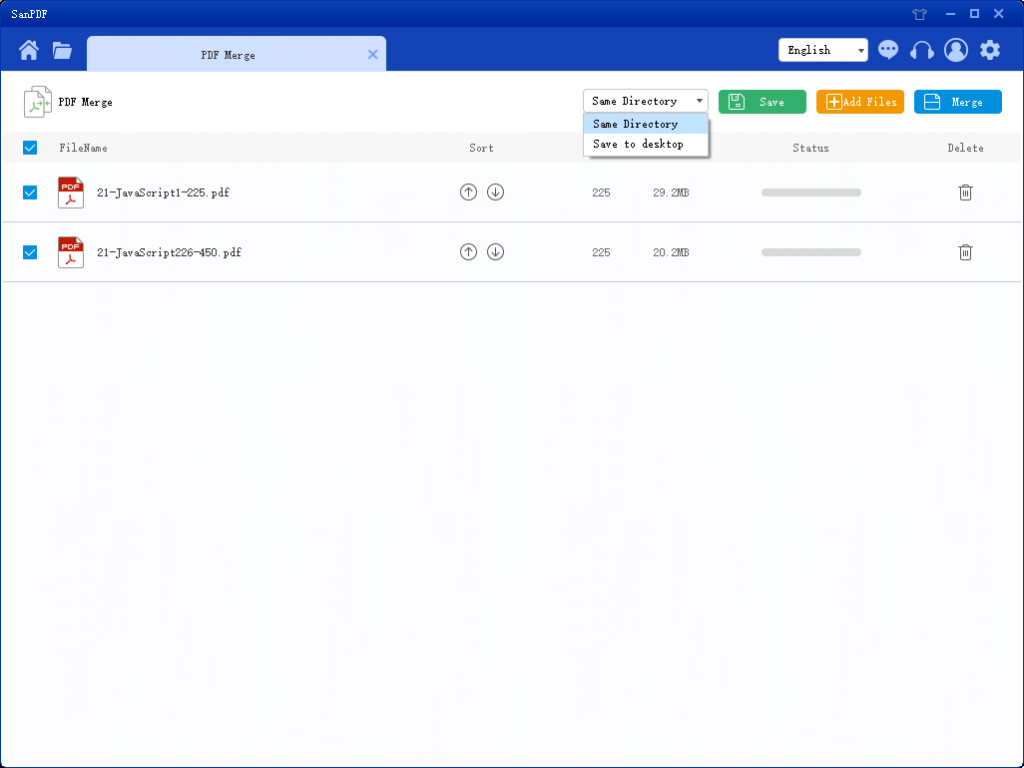
7.Le opzioni nella figura possono ordinare i file e vedere il numero di pagine nel file, in modo da poter osservare il numero di pagine di file scelte. È inoltre possibile ordinare in base alle icone freccia su e giù per disporre l’ordine di unione desiderato.
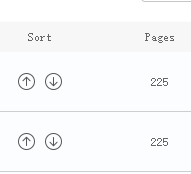
8.Una volta impostate le opzioni, è possibile fare clic sul pulsante blu per iniziare l’unione. Una volta completata l’unione, è possibile visualizzare un file con il nome Unisci nella posizione di salvataggio desiderata. Questo è il file unito.

Questo è l’intero contenuto dell’uso della funzione di unione che ti ho presentato. L’hai imparato?SanPDFgli strumenti sono gratuiti. E alcune funzioni possono essere utilizzate online sulla pagina Web, il che riduce notevolmente l’occupazione delle risorse del computer. Benvenuti a tutti da usare. Grazie.